入门篇-其之一-第一个Java程序
️注意:
- 本文中包含实际操作,需要安装JDK。如果需要安装JDK,请按照这篇文章的步骤进行安装:点我查看JDK安装教程
- 小白可以多看几遍这篇文章,多敲几次代码
前面我们已经安装了JDK,接下来就是写一个属于自己的Java程序了。
用什么写自己的Java程序呢?有人说用IDEA、Eclipse等集成开发工具。其实,我们在最初阶段其实没有必要安装这些繁重的工具,使用记事本写代码就可以。
准备操作
创建一个文件夹,保证自己以后学习过程中的代码都存放到这个文件夹中,养成好习惯。为了避免后续出现问题,文件路径中尽量不要包含中文字符。这里我新建的文件夹名是MyWorkspace,如下图:
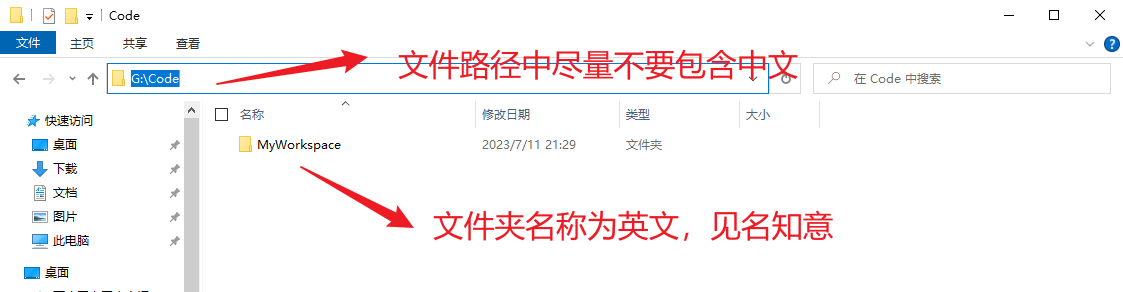
打开MyWorkspace文件夹,今天是我们第一次敲代码,我们就在这个MyWorkspace文件夹中再创建一个day01文件夹,如下图所示:
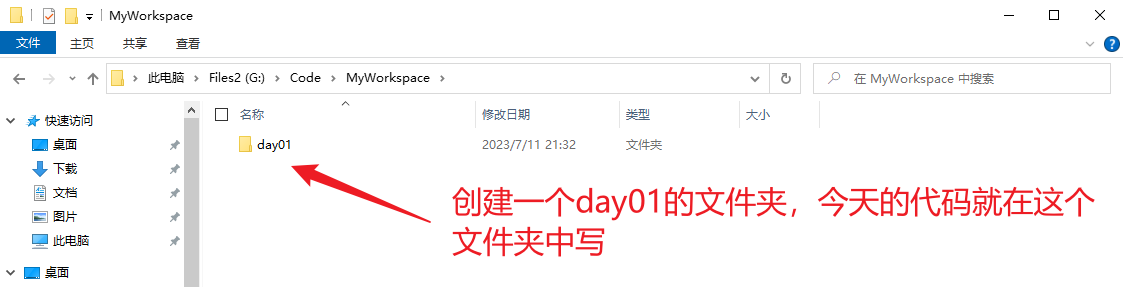
打开day01文件夹,点击上方的查看,勾选文件扩展名

编写自己的第一个Java程序
编写Java代码无非就是三个步骤:写代码、编译、运行
写代码 --> 编译 --> 运行
做完以上的准备工作以后,我们就可以写自己的Java程序了!
在文件夹空白处,鼠标右键点击新建,新建文本文档:
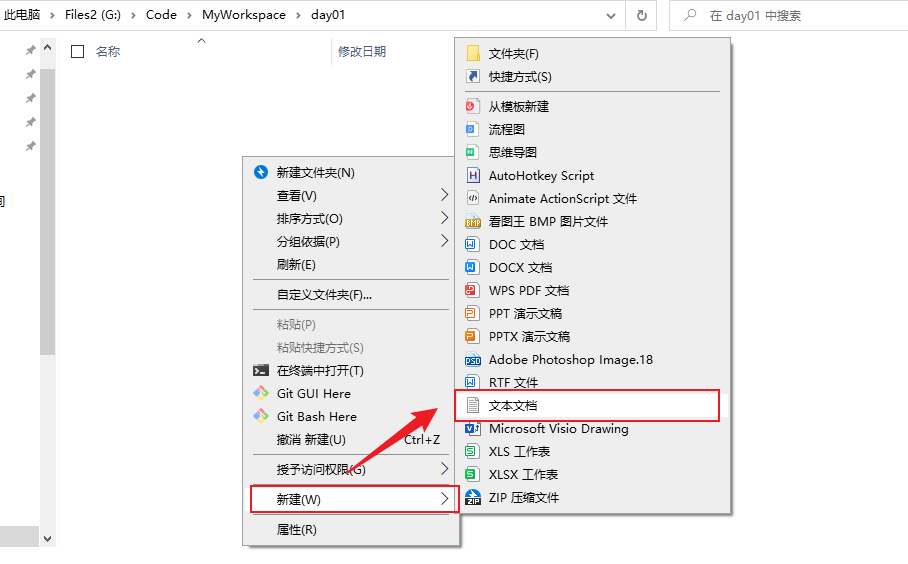
此时新建完成以后,我们选中这个文件,鼠标右键点击重命名,将文件名修改成MyFirstProgram.java。我们此时需要留意下这个文件名MyFirstProgram,后续它有大用处!
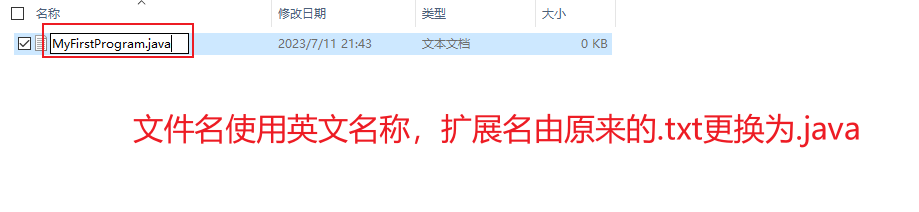
出现这个弹窗时,点击“是”即可。
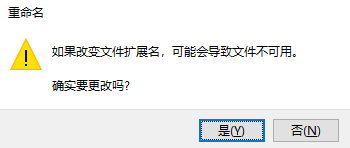
鼠标右键点击这个文件,打开方式选择记事本:
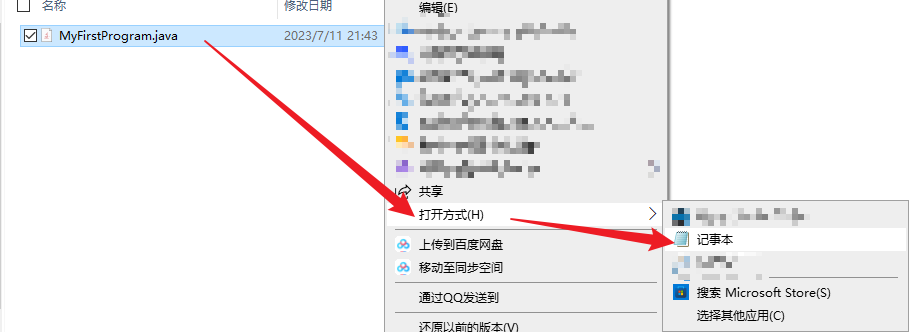
请按照下面代码内容,一个一个字母符号敲进记事本中(小白不要图方便直接复制代码,实际操作才能看出自己的问题):
public class MyFirstProgram {
public static void main(String[] args) {
System.out.println("This is my first Java program!");
}
}
效果图如下:

点击左上角文件,然后点击保存(或者按Ctrl和S键保存)。到这一步,我们的代码就已经写好了。
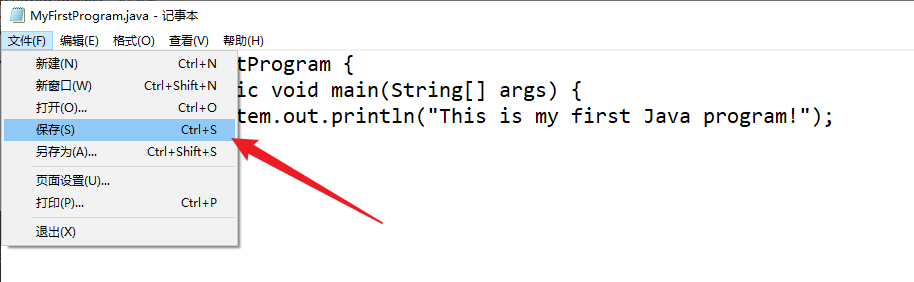
点击上面的路径,输入cmd,进入命令行:
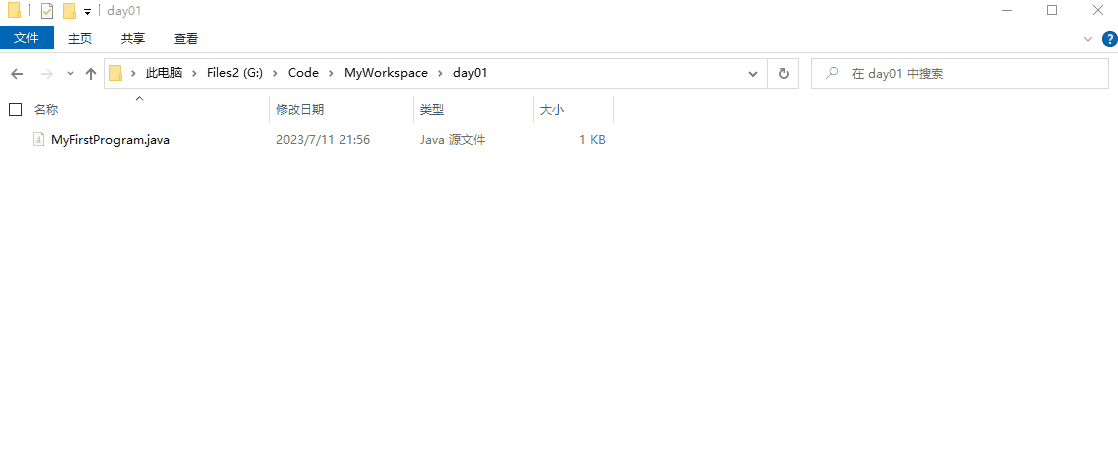
编译这个java源程序:
编译命令格式
javac 文件名.java
如果我想编译这个
MyFirstProgram.java文件,需要执行的命令是:javac MyFirstProgram.java
操作步骤如下图所示,上述命令执行完成后,此时文件夹中有一个MyFirstProgram.class文件,这个是Java编译器执行编译命令以后生成的二进制字节码文件(直接使用记事本打开是乱码文件):
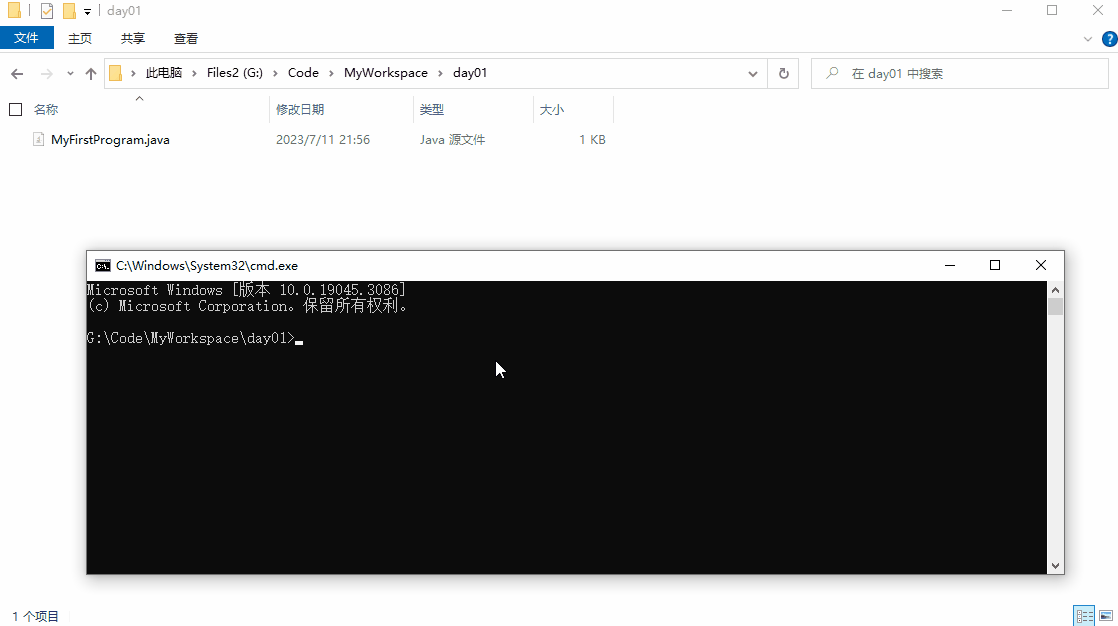
编译命令完成后,就需要运行这个这个Java程序了。运行命令的格式是:
java 文件名
️注意,这里不能加.java
以MyFirstProgram.java文件为例,运行命令是:java MyFirstProgram。此时命令行就会输出在源文件中编写的内容:
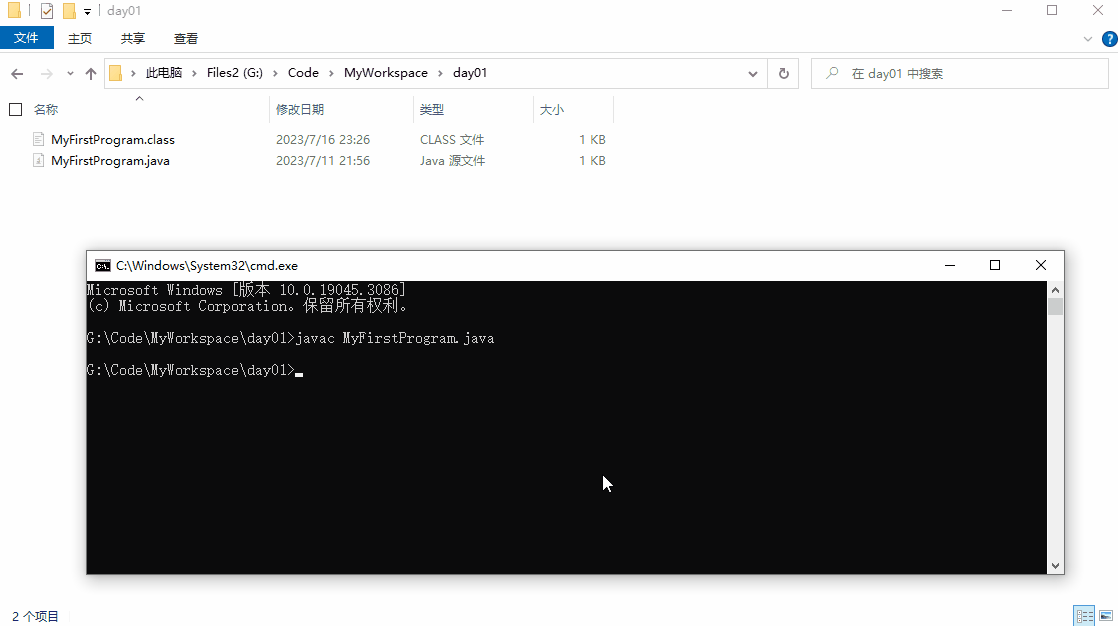
编写第二个Java程序
看到这里,有小伙伴会问:我想输出中文可以吗?输出多行内容可不可以?
我的答案是:当然可以!结合上述问题,给大家再举个例子:比如我想通过Java程序输出唐代诗人崔颢的《黄鹤楼》
昔人已乘黄鹤去,此地空余黄鹤楼。
黄鹤一去不复返,白云千载空悠悠。
晴川历历汉阳树,芳草萋萋鹦鹉洲。
日暮乡关何处是?烟波江上使人愁。
我们完全可以按照上述的步骤来操作。
首先,新建一个Java源文件,这里我将其重命名为Huanghelou.java,操作如下图所示:
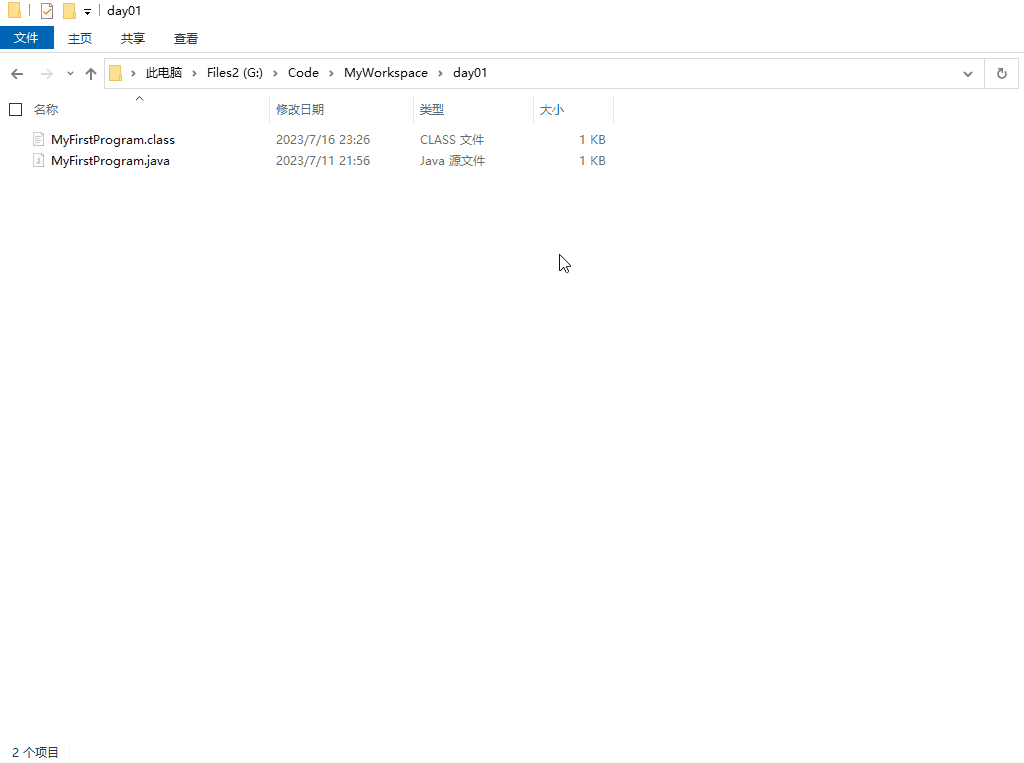
通过记事本打开这个Java源文件,先编写出这个代码的大体框架:
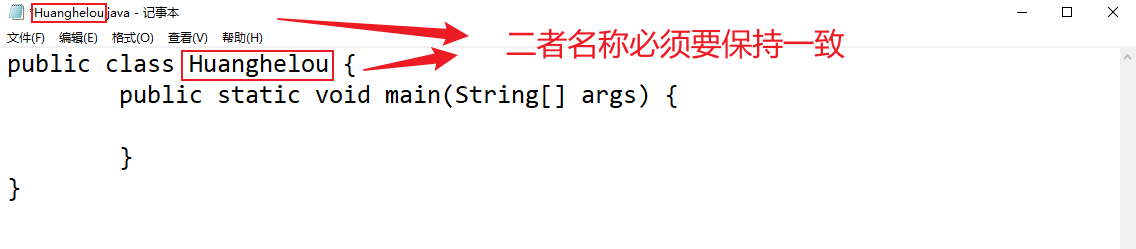
因为我们要输出4行诗句。因此要在Java的main()方法中编写4行输出语句,效果如下图:
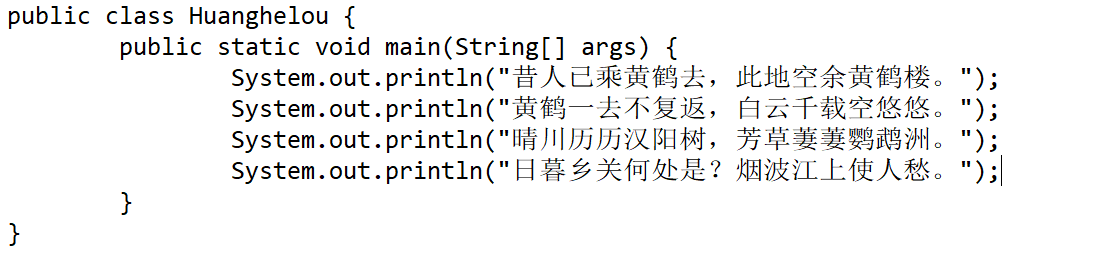
编写完Java代码以后,点击在左上角文件,然后点击另存为,下方选择所有文件,编码格式选择UTF-8:

此时会弹出一个窗口,点击是即可。完成后关闭记事本窗口。
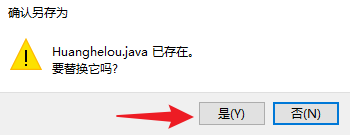
此时按照上述步骤,我们需要对Huanghelou.java这个文件进行编译。
点击上方文件路径,输入cmd,打开命令行窗口,操作如下图所示:
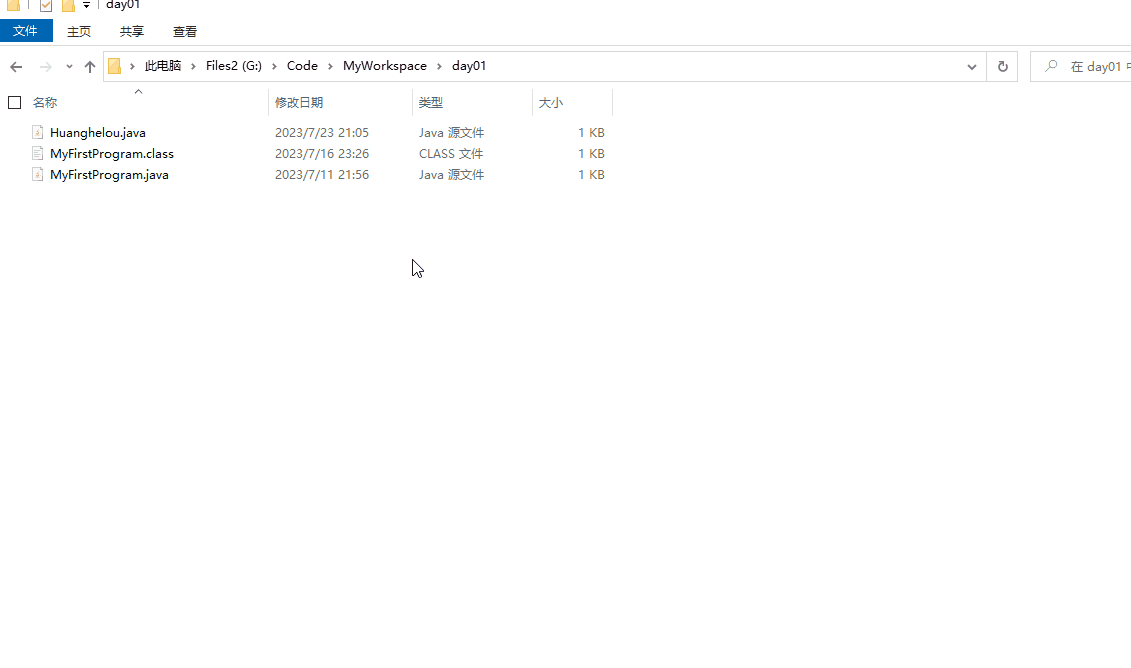
执行编译命令:javac Huanghelou.java,执行此命令以后,命令行会提示以下错误信息:
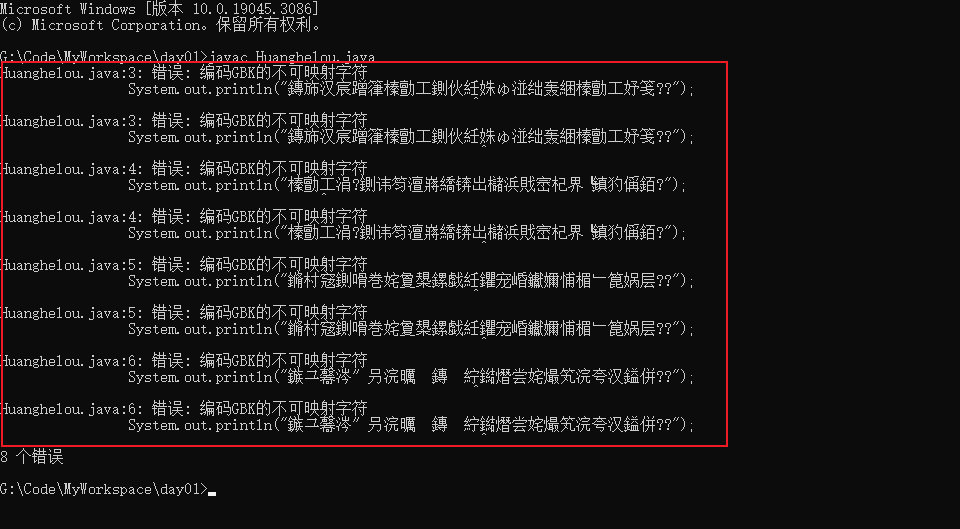
这里解释一下出现编码GBK的不可映射字符的问题:由于我们之前编写的Java源文件在保存时的编码格式是UTF-8(如下图所示)
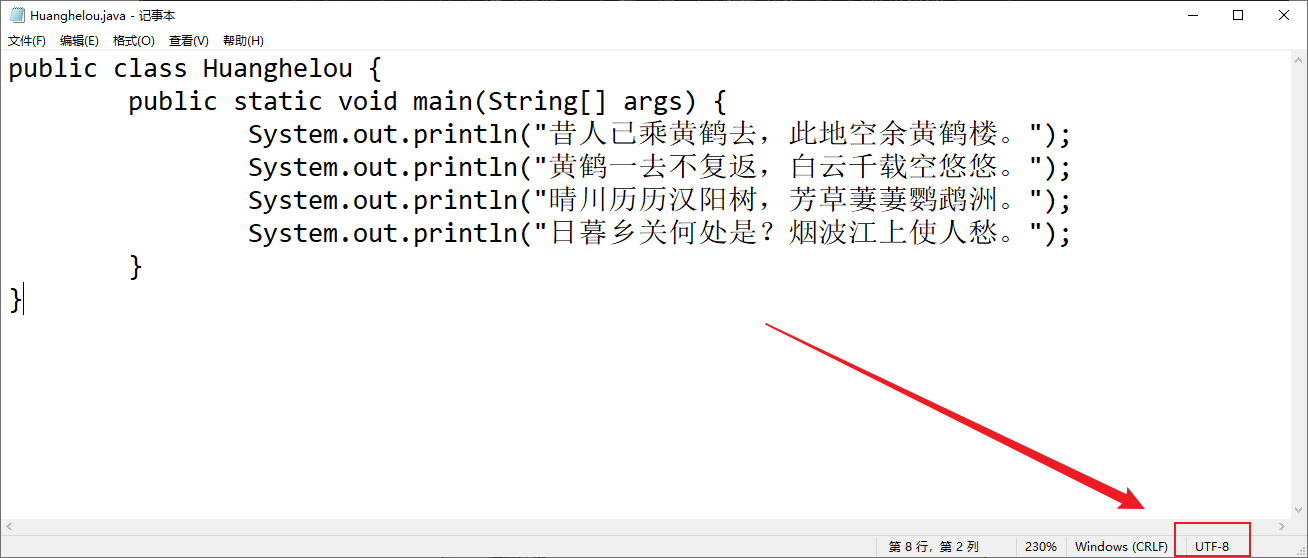
而命令行所支持的编码格式是GBK,这就造成了Java源文件的编码格式和命令行的不匹配,从而产生上述问题了:
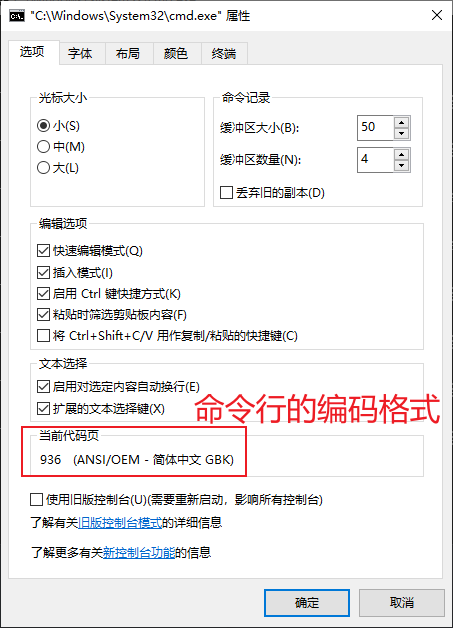
解决办法:只需要在编译时,告诉Java编译器我们需要将这个Java源文件编译成UTF-8的即可,命令格式如下:
javac -encoding UTF-8 文件名.java
以这个文件为例,我们就使用UTF-8的编码格式进行编译:javac -encoding UTF-8 Huanghelou.java,执行此命令以后,就不会提示上述错误信息了。
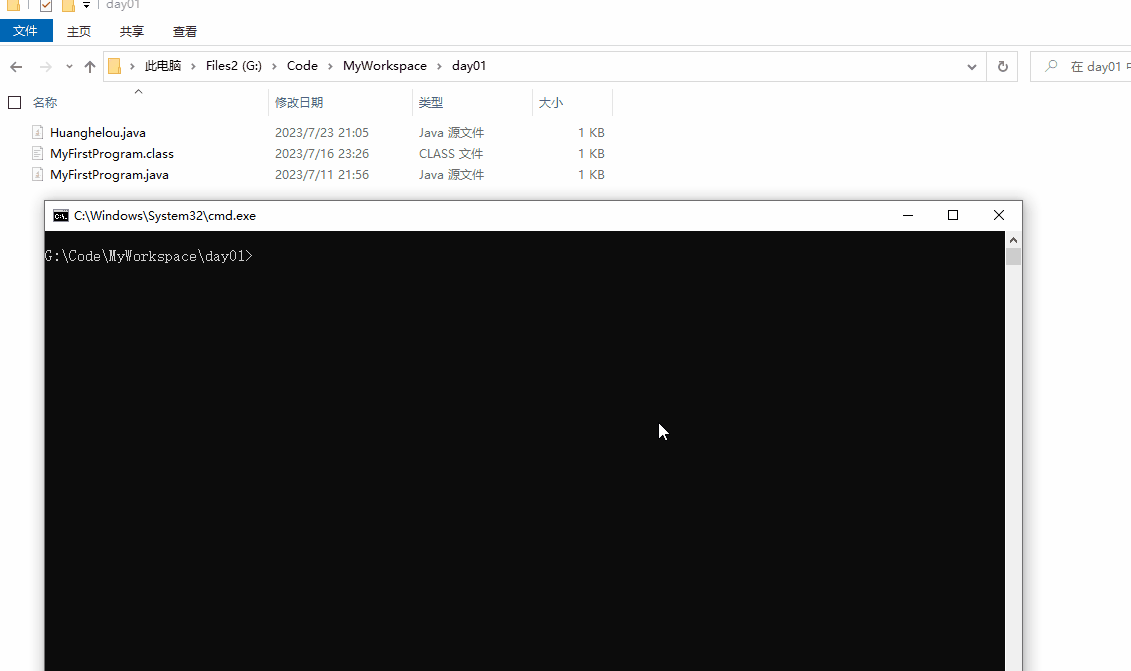
这时我们再运行这个Java程序:java Huanghelou,就能看到前面我们在前面的输出了:
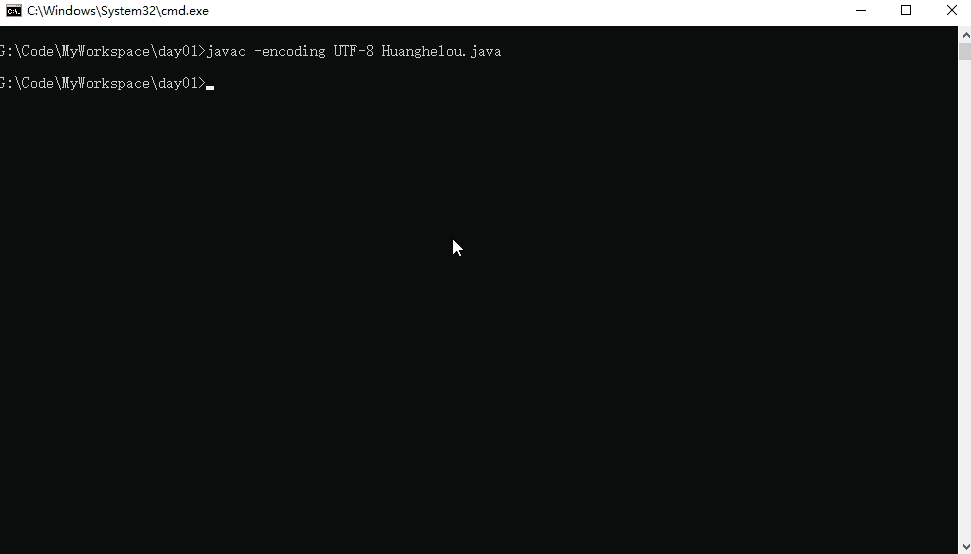
注意点&常见问题
在编写第一个程序的时候,我们需要注意的问题:
1. class后面的名称要和文件名保持一致,这里我已经提及3遍了,就是希望能引起小白的重视:
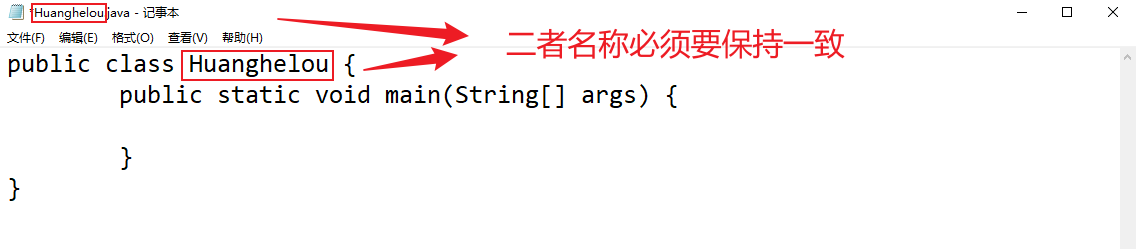
2. 除了System.out.println("");语句的双引号中的内容自定,代码中其他地方都要使用英文符号。
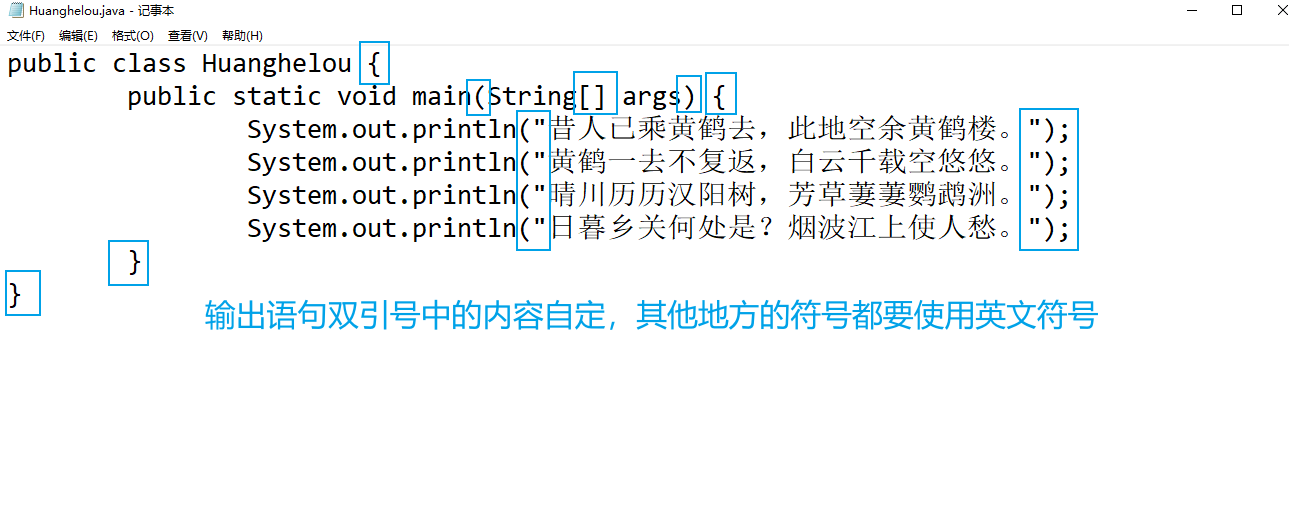
3. 输出语句后面的分号不要忘记(这也是许多小白在写代码最容易忽略的地方)
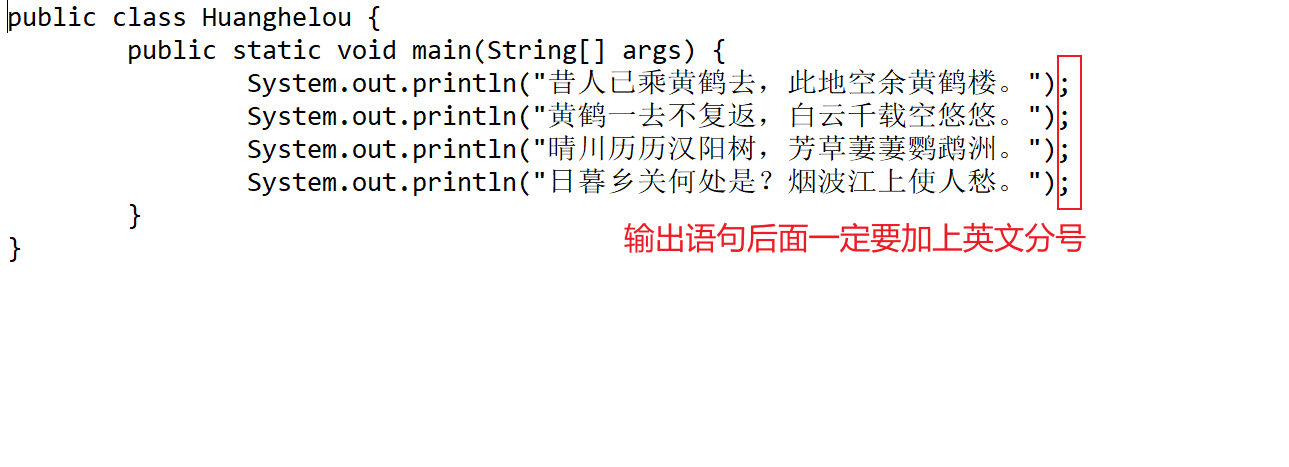
4. 大括号、中括号、小括号一定要配对出现。写代码的时候不要忘记!
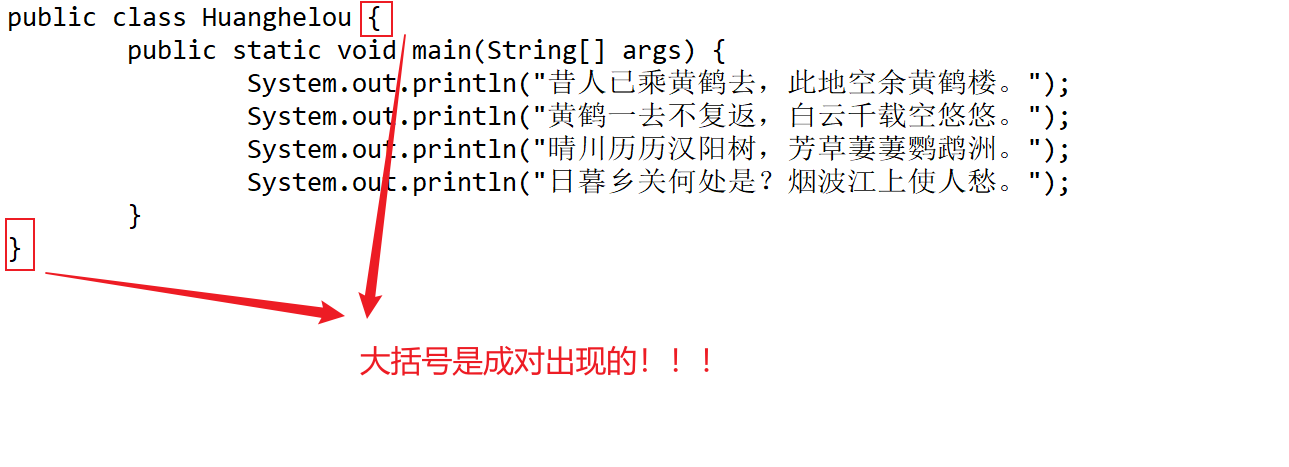
小练习
使用Java程序输出三句话,文件名为Baiyexing.java,内容如下:
《白夜行》的作者是日本作家东野圭吾
这是一部很棒的悬疑小说
你知道白夜吗?明明是夜晚却有太阳,照得夜晚像白昼一样明亮,就是说一直这么犹豫不前的话,人生就毁了。
输出效果如下:

入门篇-其之一-第一个Java程序的更多相关文章
- Java入门基础学习,成为一个Java程序员的必备知识
引言 众所周知,Java是一种面向对象的编程语言.您可以在Windows操作系统上编写Java源代码,而在Linux操作系统上运行编译后的字节码,而无需修改源代码. 数据类型 Java 有 2 种数据 ...
- Hibernate入门(1)-第一个Hibernate程序
Hibernate入门(1)-第一个Hibernate程序 Hibernate是最著名的ORM工具之一,本系列文章主要学习Hibernate的用法,不涉及Hibernate的原理.本文介绍第一个Hib ...
- java学习第一步,使用IntelliJ IDEA编写自己的第一个java程序
首先下载java的jdk,然后说一下IDEA的配置 IntelliJ IDEA目前公认的最好的java开发工具,不过一般的学校的教学还是使用eclipse来进行java的开发.所以老师一般只会教你如何 ...
- Java学习 1.4——第一个Java程序:Hello World!
这一篇一起来写第一个Java程序,同时也了解一下IDEA的使用: 打开IDEA,新建项目: 选择Java,右边project SDK是选择Java版本,上一篇我们自己安装了JDK1.8,IDEA自带一 ...
- 搭建java开发环境、使用eclipse编写第一个java程序
搭建java开发环境.使用eclipse编写第一个java程序 一.Java 开发环境的搭建 1.首先安装java SDK(简称JDK). 点击可执行文件 jdk-6u24-windows-i586. ...
- Java起源、发展历程、环境变量、第一个Java程序等【1】
若有不正之处,请多多谅解并欢迎批评指正,不甚感激. 请尊重作者劳动成果,转载请标明原文链接: 本文原创作者:pipi-changing 本文原创出处:http://www.cnblogs.com/pi ...
- 第一个java程序
完成自己的第一个java程序 1.新建一个文本文档,在文本文档中编写自己第一个java程序的代码,代码如下; class hello { public static void main(String[ ...
- Java编程-第一个Java程序
Java编程用到的IDE是Eclipse. 关于第一个Java程序实现的简单流程: (1) 下载eclipse (2) File-New-Java Project 命名工程名字:Hello ...
- 做为一个Java程序员,你需要哪些傍身的技能?
最近总有些断断续续的思考,想想从我入行以来,我到底学会了什么,做成过什么,以后要做什么,如何提升自己······· 工作3年了,常听人说3年,5年,10年是程序员的坎,每过一个都会有新的想法,新的改变 ...
- 一个Java程序的执行过程(转)
我们手工执行java程序是这样的: 1.在记事本中或者是UE的文本编辑器中,写好源程序: 2.使用javac命令把源程序编译成.class文件: 编译后的.class(类字节码)文件中会包含 ...
随机推荐
- Error: webpack.optimize.CommonsChunkPlugin has been removed
最近使用webpack 进行react 依赖抽离时发现原本的webpack.optimize.CommonsChunkPlugin已经不能使用了 打包时提示 Error: webpack.optimi ...
- JavaScript原型与原型链深入理解
原型: 每一个js 对象(null除外)都会和另一个对象相关联,"另一个"对象就被我们称之为'原型', 而每一个原型拥有一个prototype 属性指向原型对象(就是原型的实例)的 ...
- CentOS系统重命名
感觉默认的系统名称很难看,得改改,如下 一.查看linux 系统版本信息 [root@iZbp15rmf8lyj2yhq136ebZ ~]# cat /etc/redhat-release CentO ...
- Kafka 杂谈
开始之前 首先,此篇文章会有很多地方会和 RocketMQ 比较,不太熟悉 RocketMQ 可以去看看我之前写的RocketMQ基础概念剖析&源码解析,先有个大概的印象,可能会帮助你更好的理 ...
- CF1477E&大户爱的送分题题解
CF1477E&大户爱的送分题题解 (CF1477E为我出的校内模拟赛的一道题--<大户爱的送分题>的待修版本) 大户爱的送分题 文件名OhtoAiFirst.cpp/.in/.o ...
- AI在金融体系下如何引导API安全?
AI在金融体系下如何引导API安全? 随着金融科技的快速发展,越来越多的金融机构开始使用API(应用程序接口)进行数字化转型,加速业务流程和数据交换.然而,API在金融体系下面临诸多安全威胁,如恶意攻 ...
- pytorch的torch、torchvision、torchaudio版本对应关系
torch与torchvision对应关系 torch与torchaudio对应关系
- C++面试八股文:用过STL吗?
某日二师兄参加XXX科技公司的C++工程师开发岗位第21面: 面试官:用过STL吗? 二师兄:(每天都用好吗..)用过一些. 面试官:你知道STL是什么? 二师兄:STL是指标准模板库(Standar ...
- Cause: org.apache.ibatis.builder.BuilderException: Ambiguous collection type for property 'emps'. You must specify 'javaType' or 'resultMap'
错误原因 这个错误通常表示在解析 Mybatis 映射文件(Mapper XML)时出现了问题,可能的原因有两个: 集合属性缺少 javaType 或 resultMap 属性:该错误信息显示了 &q ...
- go使用 github.com/influxdata/influxdb/client/v2 写数据到 influxdb
转载请注明出处: 接入示例 使用 github.com/influxdata/influxdb/client/v2 依赖包向 InfluxDB 写入数据的示例代码: package main impo ...
